Tietokoneen sammutusajastin

- 1650
- 312
- Marcos Schaden Jr.
Jos sinulla on kysymys siitä, kuinka ajastin laittaa tietokoneen sammuttamiseksi, niin kiirehdin ilmoittamaan, että tähän on monia tapoja: niiden pääasiallinen ja hienostuneita vaihtoehtoja joidenkin käyttämiseen on kuvattu tässä ohjeessa (julkaisussa (julkaisussa Lisäys, artikkelin lopussa on tietoa siitä. Se voi olla myös mielenkiintoista: kuinka tehdä pulaa koskeva merkintä ja tietokoneen uudelleenkäynnistys.
Tällainen ajastin voidaan asentaa tavallisella Windows 7, 8.1 ja Windows 10 ja mielestäni tämä vaihtoehto sopii useimmille käyttäjille. Jos haluat kuitenkin halutessasi, voit käyttää erityisohjelmia tietokoneen sammuttamiseen, joista joitain ilmaisia vaihtoehtoja esittelen myös. Alla on myös video siitä, kuinka Windowsin sammutusajastin laitetaan. Lisätietoja: Kuinka laittaa herätyskello tietokoneelle tai kannettavalle tietokoneelle.
Kuinka laittaa tietokoneen sammutusajastin Windows
Tämä menetelmä sopii sammutusajastimen asentamiseen kaikkiin käyttöjärjestelmän viimeaikaisiin versioihin - Windows 7, Windows 8.1 (8) ja Windows 10 ja on erittäin helppo käyttää.
Tätä varten järjestelmä tarjoaa erityisen sammutusohjelman, joka sammuttaa tietokoneen tietyn ajan kuluessa (ja voi myös käynnistää sen).
Yleisissä tapauksessa ohjelman käyttämiseksi voit painaa näppäimistön Win+R -näppäimiä (Win - Windows Emblem -näppäintä) ja kirjoittaa sitten komentoikkuna komennolla sammutus -s -t n (missä n on aika ennen automaattista sammutusta sekunneissa) ja paina OK tai kirjoita.

Välittömästi komennon jälkeen näet ilmoituksen, että istunto suoritetaan tietyn ajan kuluttua (koko näytölle Windows 10: ssä, ilmoituksissa - Windows 8 ja 7). Kun aika tulee, kaikki ohjelmat suljetaan (kyky tallentaa työ, kuten tietokoneen sammuttaessa manuaalisesti), ja tietokone sammutetaan. Jos vaaditaan kaikista ohjelmista (ilman säilyttämistä ja valintaikkunoita) vaaditaan pakotettu poistuminen, lisää parametri -f Joukkueeseen.

Jos muutat mieltäsi ja haluat peruuttaa ajastimen, kirjoita komento samalla tavalla Sammutus -a - Tämä pudottaa sen, eikä sammutus tapahdu.
Joku jatkuva komennon merkintä sammutusajastimen asentamiseksi ei välttämättä näytä aivan kätevältä, ja siksi voin tarjota kaksi tapaa parantaa sitä.
Ensimmäinen tapa on luoda pikakuvake ajastimen sammuttamiseksi. Voit tehdä tämän painamalla hiiren oikeaa painiketta missä tahansa työpöydällä, valitsemalla "Luo" - "tarra". Määritä "Object Object" -kentässä polku C: \ Windows \ System32 \ sammutus.Exe samoin kuin lisää parametrit (kuvakaappauksen esimerkissä tietokone sammuttaa 3600 sekunnin kuluttua tai tunnissa).

Aseta seuraavalle näytölle haluamasi etiketin nimi (harkintasi). Jos haluat, sen jälkeen voit napsauttaa valmiita tarraa oikealla hiiren painikkeella, valitse "Ominaisuudet" - "Vaihda kuvake" ja valita kuvake sammutuspainikkeen tai muun muodossa.
Toinen tapa on luoda .Tiedoston lepakko, jonka käynnistäminen kysytään kuinka kauan ajastimen asettaminen, minkä jälkeen se on asennettu.
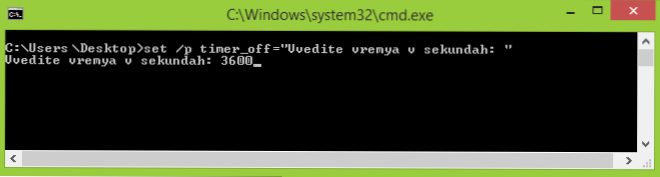
Tiedostokoodi:
Echo Off CLS SET /P TIMER_OFF = "VVEDITE VREMYA V SEKUNDAH:" Sammutus -S -S -T %TIMER_OFF %
Voit kirjoittaa tämän koodin muistikirjaan (tai kopioida täältä), sitten tallennettuna "tiedostotyypin" kenttään "kaikki tiedostot" ja tallentaa tiedosto laajennuksella .Lepakko. Lue lisää: Kuinka luoda Bat -tiedosto Windows.
Sammuttaminen määritettyyn aikaan Windows -tehtävien suunnittelijan läpi
Sama, joka on kuvattu yllä, voidaan toteuttaa Windows Tehtävien suunnittelijan kautta. Aloita se painamalla Win+R -näppäimiä ja kirjoita komento Tehtävät.MSC - Napsauta sitten Enter.
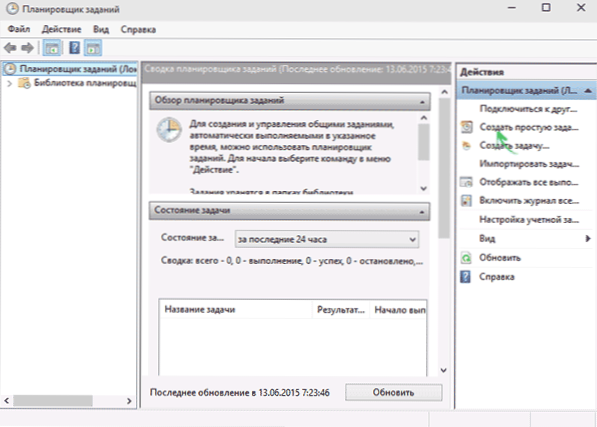
Valitse oikealla olevien tehtävien suunnittelijasta "Luo yksinkertainen tehtävä" ja ilmoita sille kaikki kätevä nimi. Seuraavassa vaiheessa on tarpeen asettaa aika aloittaa tehtävä, sammutusajastimen tarkoituksiin, tämä on todennäköisesti "kerran".
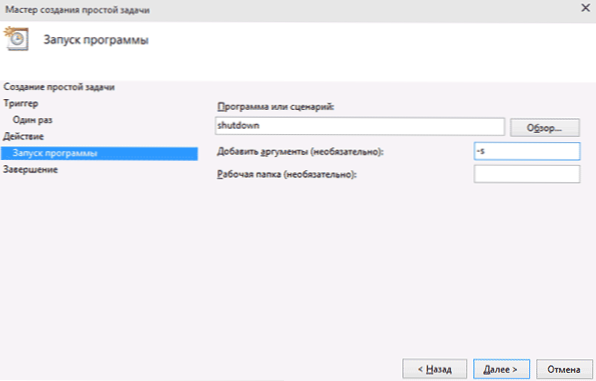
Seuraavaksi sinun on ilmoitettava julkaisun päivämäärä ja aika ja lopuksi valittava "Action" - "Suorita ohjelma" ja ilmoita "ohjelma tai komentosarjan" sammutus kentässä "argumentit" - -s. Kun tehtävän luominen on saatu päätökseen, tietokone sammutetaan automaattisesti määritettyyn aikaan.
Alla - Video -ohjeet Windowsin sammutusajastimen asettamisesta ja ilmaisia ohjelmia tämän prosessin automatisoimiseksi, ja videon jälkeen löydät tekstikuvauksen näistä ohjelmista ja joitain varoituksia.
Toivon, että jos jotain manuaalisesti asettamalla Windowsin automaattinen sammutus ei ollut selvää, video voisi selventää.
Tietokoneen sammutusohjelmat
Erilaisia ilmaisia ohjelmia Windowsille, jotka toteuttavat tietokoneen ikkunaluukut -ajastimen toiminnot, paljon. Monilla näistä ohjelmista ei ole virallista sivustoa. Ja jopa missä se on, joillekin Temirer -ohjelmille virustorjunta antaa varoituksia. Yritin tuoda vain varmennettuja ja vaarattomia ohjelmia (ja antaa jokaiselle asianmukaiset selitykset), mutta suosittelen, että tarkistat myös ladatut ohjelmat VirusTotalista.Com.
Viisas automaattinen sammutusajastin
Yhden nykyisen arvostelun päivityksen jälkeen kommentteihin he kiinnittivät huomioni Free Wise Auton sammutustietokoneen sammutusajastimeen. Katsoin ja minun on oltava samaa mieltä siitä, että ohjelma on todella hyvä, kun taas venäjällä ja todentamisen yhteydessä se on täysin puhdas minkä tahansa lisäasentamisen ehdotuksista.

Ajastimen käynnistäminen ohjelmassa on helppoa:
- Ajastimen suorittaman toiminnan valitseminen - työn suorittaminen uudelleen, käynnistä uudelleen, poistuminen järjestelmästä, uni. On vielä kaksi toimintaa, ei aivan selvää: irtautua ja odotukset. Tarkistettaessa kävi ilmi, että sammutus sammuttaa tietokoneen (mikä on ero työn valmistumisesta - en ymmärtänyt: koko Windows -istunnon suorittamisen menettely ja sammuta samalla tavalla kuin ensimmäisessä tapauksessa ), ja odotus on gibbernaatio.
- Aloitamme ajastimen. Oletuksena se on myös merkin arvoinen "Näytä muistutus 5 minuuttia ennen suoritusta". Itse muistutus antaa sinun lykätä määritettyä toimintaa 10 minuutin tai muun ajan.
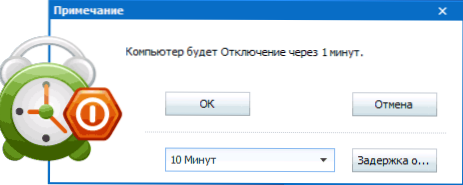
Mielestäni erittäin kätevä ja yksinkertainen versio sulkeutumisajastimesta, joka on yksi tärkeimmistä eduista, mikä ei ole mitään haitallista VirusTotalin mukaan (mikä on harvinainen tällaisten ohjelmien suhteen) ja kehittäjä, jolla on yleensä normaali maine.
Voit ladata viisas automaattinen sammutusohjelma ilmaiseksi viralliselta verkkosivustolta http: // www.Viisaus.Com/viisas-auto-shutdown.HTML
Airytec sammuttaa
Ohjelma on ajastin tietokoneen Airytec -kytkimen automaattisesta sammutuksesta, tuon sen todennäköisesti ensisijaiseksi: tämä on ainoa niistä luetetuista ohjelmista, joille toimiva virallinen verkkosivusto on selvästi tiedossa, ja VirusTotal ja SmartScreen tunnistaa Sivusto ja itse ohjelma puhdas. Lisäksi tämä venäläisen Windowsin sammutusajastin on ladattavissa kannettavan sovelluksen muodossa, ts. Se ei todellakaan asenna mitään lisätietokoneeseesi.
Aloittamisen jälkeen sammuta pois päältä lisää kuvakkeen Windows -ilmoituksiin (samanaikaisesti Windows 10: lle ja 8: lle tekstiilmoituksia tuetaan).

Yksinkertaisella napsautuksella tätä kuvaketta voit määrittää "tehtävän", t.e. Laita ajastin seuraavilla tietokoneen automaattisen sammutusparametreilla:
- Laskenta ennen sammuttamista, sammuta "kerran" tietyllä hetkellä, käyttäjän toimimattomuudella.
- Sammutuksen lisäksi voit asettaa muita toimintoja - käynnistää uudelleen, poistua järjestelmästä, kaikkien verkkoyhteyksien repeämä.
- Voit lisätä varoituksen tietokoneen välittömästä sammutuksesta (mahdollisuus tallentaa tietoja tai peruuttaa tehtävä).
Ohjelmakuvakkeen oikealla napsautuksella voit käynnistää minkä tahansa toiminnan manuaalisesti tai siirtyä sen asetuksiin (vaihtoehdot tai ominaisuudet). Tämä voi olla hyödyllistä, jos ensimmäisessä käynnistyksessä kytkentärajapinta on englanniksi.

Lisäksi ohjelma tukee tietokoneen etäkytkentä, mutta en tarkistanut tätä toimintoa (asennus vaaditaan ja käytin kannettavaa kytkintä).
Voit ladata ilmaisen kytkentäkytkimen ajastimen venäjäksi viralliselta sivulta http: // www.Airyteekki.com/ru/kytkentä/(artikkelin kirjoittamishetkellä kaikki on puhdasta, mutta tarkista silti ohjelma ennen asennusta).
Uniajastin
Ohjelmalla, jolla on komplikaatiota nimellä "Ajastin sammutuksesta", on lakoninen muotoilu, automaattisen käynnistyksen asetukset Windowsin kanssa (samoin kuin ajastimen aktivointi aloittaessasi), tietysti venäjäksi ja yleensä, ei huonoksi.Löydettyjen lähteiden puutteista ohjelma yrittää asentaa lisäohjelmistoja (joita voit kieltäytyä) ja käyttää kaikkien ohjelmien pakotettua sulkemista (jota se rehellisesti varoittaa) - tämä tarkoittaa, että jos työskentelet jotain tuolloin sammuttamisesta, sinulla ei ole aikaa tallentaa sitä.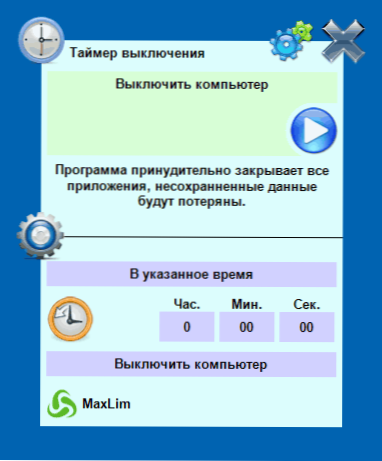 Ohjelman virallinen verkkosivusto löydettiin myös, mutta Windows SmartScreen -suodattimet ja Windows Defender estävät se itse ja ladattava ajastintiedosto armottomasti. Samanaikaisesti, jos tarkistat ohjelman virustotalissa, kaikki on puhtaasti. Joten omalla vastuulla.Voit ladata sammutusajastimen viralliselta sivulta http: // maxlim.Org/files_s109.HTML
Ohjelman virallinen verkkosivusto löydettiin myös, mutta Windows SmartScreen -suodattimet ja Windows Defender estävät se itse ja ladattava ajastintiedosto armottomasti. Samanaikaisesti, jos tarkistat ohjelman virustotalissa, kaikki on puhtaasti. Joten omalla vastuulla.Voit ladata sammutusajastimen viralliselta sivulta http: // maxlim.Org/files_s109.HTMLVirta pois
PowerOff -ohjelma on eräänlainen "yhdistelmä", jolla on toiminnot paitsi ajastin. En tiedä, käytätkö sen muita ominaisuuksia, mutta tietokoneen sammutus toimii oikein. Ohjelma ei vaadi asennusta, mutta se on arkisto suoritettavan ohjelmatiedoston kanssa.
Aloituksen jälkeen "Standard Taser" -osaston pääikkunassa voit määrittää sammutusajan:
- Drimaatio määritettyyn aikaan järjestelmäkellossa
- Lähtölaskenta
- Sammuttaminen tietyn järjestelmän toimimattomuuden jälkeen
Sammutuksen lisäksi voit asettaa uuden toiminnon: Esimerkiksi ohjelman käynnistäminen, lepotilaan tai tietokoneen lukkoon siirtyminen.
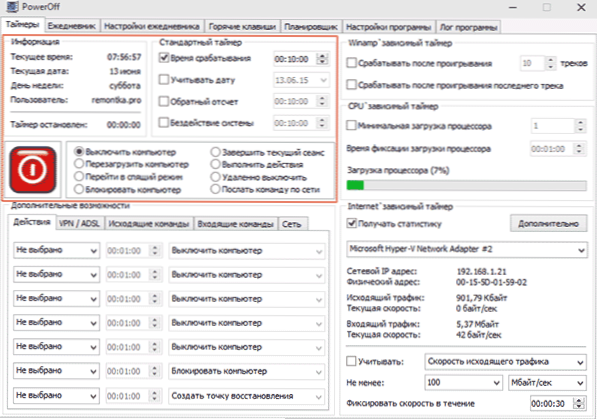
Ja kaikki olisi hienoa tässä ohjelmassa, mutta sulkeutuessaan hän ei huomaa sinua, että se ei ole syytä sulkea sitä, ja ajastin lakkaa toimimasta (ts. Sinun on sammutettava se). PÄIVITYS: Minulle ilmoitettiin, että ongelmaa ei ole - se riittää tarkistamaan ohjelman PON -ohjelma ohjelman sulkemisessa ohjelma -asetuksissa. Ohjelman virallista verkkosivustoa ei löytynyt, vain sivustoilta - erilaisista kokoelmista. Ilmeisesti täällä on puhdas kopio www.Pehmeä.Com/get-1036-Poweroff.HTML (Mutta tarkista silti).
Automaattinen virrankatkaisu
Aleksei Erofeeevin automaattinen poweroff -temer on myös loistava vaihtoehto kannettavan tietokoneen tai tietokoneen sammuttamiseen Windowsin kanssa. En löytänyt ohjelman virallista verkkosivustoa, mutta kaikilla suosituilla torrent -seurantalaitteilla on kirjoittajan jakelu tämän ohjelman jakautumisen ja ladatun tiedoston, kun tarkistaminen on puhdasta (mutta silti olla varovainen).

Ohjelman aloittamisen jälkeen sinun tarvitsee vain määrittää ajastin ajan ja päivämäärän mukaan (voit myös sammuttaa viikoittain) tai minkä tahansa ajanjakson ajan, aseta järjestelmän toiminto (tietokoneen sammuttaminen on ”työn suorittaminen” ) ja paina painiketta ”Käynnistä".
Pm -ajastin
SM -ajastin on toinen yksinkertainen ilmainen ohjelma, jolla voit sammuttaa tietokoneen (tai poistua järjestelmästä) joko ilmoitetussa ajassa tai tietyn ajanjakson jälkeen.

Ohjelmalla on jopa virallinen sivusto http: // ru.SmartTurnoff.Com/lataa.HTML, Kuitenkin ladataan sitä, olet edelleen varovainen: Jotkut ladattujen tiedostojen vaihtoehdoista on ilmeisesti varustettu mainosohjelmalla (lataa SM -ajastimen asennusohjelma, ei älykäs käännös). Ohjelman verkkosivuston on estänyt tohtori Antivirus. Web, muiden virustentorjuntatietojen perusteella - kaikki on puhtaasti.
lisäinformaatio
Mielestäni edellisessä osassa kuvattujen ilmaisten ohjelmien käyttö ei ole erityisen suositeltavaa: Jos joudut vain sammuttamaan tietokone tietyllä hetkellä, sammutuskomento sopii Windowsille, ja jos sinun on rajoitettava Tietokoneen käyttö jonkun avulla, nämä ohjelmat eivät ole paras ratkaisu (koska ne lopettavat työskentelyn yksinkertaisen sulkemisen jälkeen) ja sinun tulisi käyttää vakavampia tuotteita.
Kuvattussa tilanteessa ohjelmisto on parempi vanhempien valvontatoimintojen toteuttamisessa. Lisäksi, jos käytät Windows 8, 8.1 ja Windows 10, sitten rakennettu -vanhempien hallintaan on mahdollisuus rajoittaa tietokoneen käyttöä ajankohtana. Lue lisää: Vanhempien ohjaus Windows 8: ssa, vanhempien ohjaus Windows 10.
Ja viimeinen: Monilla ohjelmilla, jotka tarkoittavat pitkää toimintajaksoa (muuntimet, arkistot ja muut), on kyky perustaa tietokoneen automaattinen sammutus menettelyn suorittamisen jälkeen. Joten jos sammutusajastin kiinnostaa sinua tässä yhteydessä, katso ohjelma -asetuksia: Ehkä on mitä vaaditaan.

